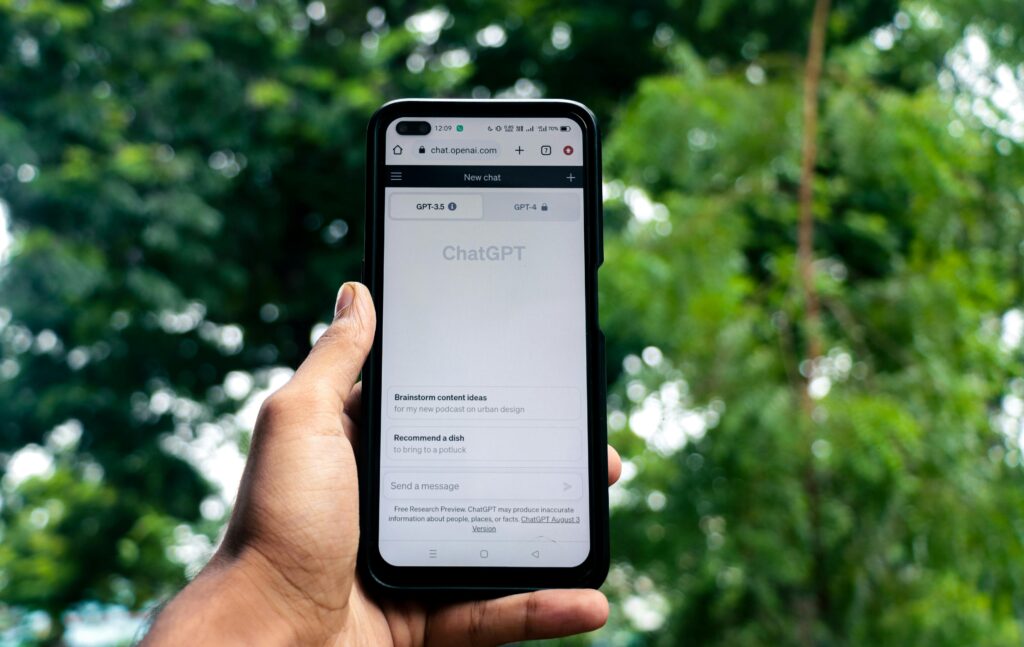La gestion des emails est un défi quotidien pour de nombreux professionnels. Le flux constant de messages entrants peut rapidement devenir accablant, entraînant une perte de productivité et un stress inutile. Heureusement, ChatGPT, un modèle d’intelligence artificielle développé par OpenAI, offre une solution innovante pour optimiser la gestion des emails. Cet article explore les différentes façons dont ChatGPT peut vous aider à gérer efficacement vos emails, améliorer votre productivité et réduire le temps passé sur cette tâche quotidienne.
1. Tri et classification des emails
L’une des principales difficultés de la gestion des emails est le tri et la classification des messages. ChatGPT peut automatiser ce processus en analysant le contenu des emails et en les classant automatiquement dans des dossiers appropriés. Par exemple, il peut identifier les emails urgents, les demandes d’information, les invitations à des réunions, ou encore les newsletters, et les diriger vers les dossiers correspondants. Cette automatisation permet de gagner un temps précieux et de s’assurer que les emails importants ne sont pas perdus parmi les messages moins prioritaires.
Pour intégrer ChatGPT avec votre système de messagerie, voici des explications pratiques que vous pouvez suivre en fonction de votre niveau de compétence technique et des outils disponibles :
Option 1 : Utiliser un Service d’Automatisation (Zapier, Make)
Si vous ne voulez pas coder, vous pouvez utiliser des services comme Zapier ou Make pour automatiser l’intégration.
Étape 1 : Créer un compte sur Zapier ou Make
– Inscrivez-vous sur Zapier (zapier.com) ou Make (make.com) si vous n’avez pas déjà de compte.
– Ces services vous permettent de connecter diverses applications ensemble sans avoir besoin de coder.
Étape 2: Connecter votre boîte email
– Choisissez votre fournisseur de messagerie (Gmail, Outlook, etc.) dans Zapier ou Make et autorisez la connexion.
– Créez un nouveau “Zap” (Zapier) ou “Scenario” (Make), et sélectionnez votre boîte email comme trigger (déclencheur).
– Par exemple, dans Zapier, vous pouvez définir un déclencheur du type “Nouvel email reçu”.
Étape 3: Connecter ChatGPT
– Pour ChatGPT, vous pouvez utiliser une application intermédiaire comme OpenAI ou Webhooks dans Zapier/Make pour envoyer les données de l’email à ChatGPT.
– Ajoutez une action dans votre Zap ou Scenario pour envoyer le contenu de l’email à ChatGPT via un Webhook. Vous devrez configurer l’URL du Webhook pour qu’elle pointe vers un script ou un service qui envoie les données à l’API de ChatGPT.
Étape 4: Configurer la réponse ou l’action
– Réception des résultats : Configurez une autre action pour récupérer la réponse de ChatGPT et faire quelque chose avec, comme envoyer un email de réponse, déplacer l’email dans un dossier spécifique, ou marquer l’email d’un label.
– Tester et activer : Testez le workflow en envoyant un email test et en vérifiant si tout fonctionne comme prévu.
Option 2: Intégration via API et Programmation
Si vous avez des compétences en développement, vous pouvez directement utiliser l’API d’OpenAI.
Étape 1 : Accéder à l’API d’OpenAI
– Inscrivez-vous sur le site d’OpenAI et obtenez une clé API.
– Lisez la documentation pour comprendre comment faire des appels API. Cela vous permettra de créer un script qui envoie le contenu des emails à ChatGPT.
Étape 2: Récupérer les emails via l’API de votre fournisseur
– Accédez à l’API de votre service de messagerie (par exemple, Gmail API, Outlook API).
– Créez un script (en Python, Node.js, etc.) pour interagir avec votre boîte email. Ce script devrait récupérer les emails non lus ou ceux marqués d’un certain label.
Étape 3: Envoyer les emails à ChatGPT
– Intégrez l’appel API de ChatGPT dans votre script. Envoyez le texte de l’email à l’API de ChatGPT et récupérez la réponse.
Étape 4: Prendre des actions en fonction de la réponse
– Automatisez les actions en fonction de la réponse de ChatGPT. Par exemple, si ChatGPT détecte un email urgent, votre script peut le déplacer dans un dossier « Urgent » ou envoyer une notification.
Étape 5: Automatisation et déploiement
– Déployez votre script sur un serveur ou en tant que tâche planifiée pour qu’il fonctionne automatiquement.
– Surveillez et ajustez le script en fonction des résultats pour améliorer les performances.
Option 3 : Utiliser des Plugins ou Applications Tiers
Certains plugins ou applications peuvent déjà offrir une intégration avec ChatGPT.
Étape 1: Trouver un plugin
– Recherchez des plugins pour votre client de messagerie qui offrent des fonctionnalités de tri ou de réponse automatique basées sur l’IA.
Étape 2: Installer et configurer
– Installez le plugin dans votre client de messagerie et suivez les instructions pour le connecter à ChatGPT ou une autre IA.
Étape 3: Personnaliser les fonctionnalités
– Personnalisez les règles de tri, de classification, et de réponse en fonction de vos besoins spécifiques.
2. Réponses automatiques
ChatGPT peut également être utilisé pour rédiger des réponses automatiques aux emails. En fonction du contenu du message, il peut générer une réponse appropriée, ce qui est particulièrement utile pour les emails répétitifs ou les demandes de renseignements standard. Par exemple, si vous recevez fréquemment des demandes d’informations sur vos produits ou services, ChatGPT peut préparer une réponse détaillée et adaptée à chaque demande. Cette fonctionnalité vous permet de répondre rapidement aux emails sans avoir à rédiger chaque message individuellement.
Voici quelques exemples pratiques de réponses automatiques aux emails que vous pouvez configurer avec ChatGPT :
Exemple 1 : Réponse automatique de confirmation de rendez-vous
Lorsque vous recevez un email confirmant un rendez-vous, ChatGPT peut générer une réponse automatique pour confirmer la réception et rappeler les détails.
Email reçu :
Bonjour,
Je confirme notre rendez-vous pour le mardi 5 septembre à 14h00.
Cordialement,
Julie
“`
Réponse automatique :
Bonjour Julie,
Merci pour la confirmation. Le rendez-vous est bien noté pour le mardi 5 septembre à 14h00. Je me réjouis de notre rencontre.
À très bientôt,
[Votre Nom]
“`
Exemple 2 : Réponse automatique à une demande de renseignement
Si vous recevez régulièrement des demandes d’informations sur un produit ou un service, vous pouvez configurer une réponse automatique pour fournir les premières informations.
Email reçu :
Bonjour,
Je suis intéressé par vos cours d’été en ligne et j’aimerais en savoir plus sur les tarifs et les modalités d’inscription.
Merci d’avance,
Pierre
“`
Réponse automatique :
Bonjour Pierre,
Merci pour votre intérêt pour nos cours d’été en ligne ! Nous proposons une variété de programmes adaptés à différents niveaux. Les tarifs commencent à partir de [montant] et varient en fonction du programme choisi.
Pour plus de détails et pour vous inscrire, vous pouvez visiter notre site web à [lien vers le site] ou répondre à cet email avec vos questions spécifiques.
Au plaisir de vous compter parmi nos étudiants,
[Votre Nom]
“`
Exemple 3 : Réponse automatique pour accusé de réception
Idéal pour les emails où l’expéditeur attend une confirmation que son message a bien été reçu.
Email reçu :
Bonjour,
Je vous ai envoyé les documents demandés. Merci de me confirmer la bonne réception.
Cordialement,
Jean
“`
Réponse automatique :
Bonjour Jean,
Merci pour l’envoi des documents. J’accuse bonne réception de ceux-ci. Je reviendrai vers vous si j’ai besoin d’informations supplémentaires.
Cordialement,
[Votre Nom]
“`
Exemple 4 : Réponse automatique d’absence
Lors de vos absences, vous pouvez automatiser une réponse pour informer vos correspondants.
Email reçu :
Bonjour,
Je voulais discuter de notre projet en cours. Pouvez-vous me rappeler dès que possible ?
Merci,
Sophie
“`
Réponse automatique :
Bonjour Sophie,
Je suis actuellement absent(e) du bureau jusqu’au [date de retour] et ne pourrai pas répondre à vos emails durant cette période. Je prendrai connaissance de votre message à mon retour. Si votre demande est urgente, vous pouvez contacter [nom et contact de la personne].
Merci de votre compréhension,
[Votre Nom]
“`
Ces exemples montrent comment vous pouvez utiliser ChatGPT pour créer des réponses automatiques efficaces et adaptées à différents contextes professionnels.
3. Résumé des emails longs
Les emails longs peuvent être difficiles à traiter, surtout lorsqu’ils contiennent beaucoup d’informations. ChatGPT peut vous aider en résumant ces messages pour en extraire les points essentiels. Vous pouvez ainsi comprendre rapidement l’objet du message et décider des actions à entreprendre sans avoir à lire l’intégralité de l’email. Cette fonctionnalité est particulièrement utile pour les emails de compte rendu de réunion, les propositions de projet, ou les rapports détaillés.
ChatGPT peut être un outil très utile pour résumer des emails longs, ce qui permet de gagner du temps et d’assurer une compréhension rapide des informations essentielles. Voici comment il peut vous aider :
1. Extraction des points clés
ChatGPT peut analyser un email long et en extraire les points clés, tels que les décisions importantes, les actions requises, et les informations principales, pour en faire un résumé concis.
Exemple d’email long :
Bonjour,Suite à notre réunion de lundi, nous avons discuté de plusieurs points importants concernant le projet X. Tout d’abord, il a été décidé que la phase 2 du projet commencera le 15 septembre, avec une révision prévue pour le 30 septembre. L’équipe technique devra se concentrer sur l’intégration des nouvelles fonctionnalités, tandis que l’équipe marketing préparera la campagne de lancement.
En outre, il est impératif de finaliser le budget avant la fin de cette semaine. Nous avons également convenu de tenir une réunion hebdomadaire pour faire le point sur l’avancement du projet.
Merci à tous pour votre engagement et votre réactivité.
Cordialement,
Pierre
“`
Résumé généré par ChatGPT :
Résumé :
– Phase 2 du projet X : Début le 15 septembre, révision le 30 septembre.
– Équipe technique : Focus sur l’intégration des nouvelles fonctionnalités.
– Équipe marketing : Préparation de la campagne de lancement.
– Budget : Doit être finalisé avant la fin de cette semaine.
– Réunion hebdomadaire : Planifiée pour suivre l’avancement du projet.
2. Réduction de la longueur sans perdre l’essentiel
ChatGPT peut condenser les informations d’un email tout en conservant les détails essentiels, ce qui est particulièrement utile pour les emails contenant des descriptions ou des discussions étendues.
Exemple d’email long :
Bonjour,Je voulais vous informer des derniers développements concernant notre partenariat avec l’entreprise Y. Après plusieurs semaines de discussions, nous avons finalement convenu d’un accord qui sera bénéfique pour les deux parties. L’accord inclut un partage de ressources, une collaboration sur le projet Z, ainsi que des échanges réguliers pour assurer la bonne progression des travaux.
Cependant, il y a encore quelques détails à régler, notamment sur les aspects financiers et les délais de livraison. Nous prévoyons d’organiser une réunion finale la semaine prochaine pour finaliser ces points.
Je vous tiendrai au courant des prochains développements.
Cordialement,
Sophie
“`
Résumé généré par ChatGPT :
Résumé :
– Partenariat avec l’entreprise Y : Accord trouvé incluant partage de ressources et collaboration sur le projet Z.
– Points à finaliser : Aspects financiers et délais de livraison.
– Réunion finale : Planifiée pour la semaine prochaine.
3. Simplification des informations complexes
Pour les emails qui contiennent des informations techniques ou complexes, ChatGPT peut reformuler les contenus en termes plus simples et digestes.
Exemple d’email technique :
Bonjour,
L’analyse des données recueillies montre que la nouvelle architecture réseau est sujette à des latences intermittentes, principalement en raison de la surcharge du serveur central. Nous recommandons de mettre en œuvre un équilibrage de charge pour répartir la charge du serveur. Par ailleurs, la mise à jour des pare-feu pour les sous-réseaux A et B est nécessaire pour renforcer la sécurité.
Il est également important de noter que l’intégration avec le système de surveillance actuel nécessite des ajustements pour garantir une compatibilité totale.
Cordialement,
L’équipe IT
“`
Résumé généré par ChatGPT :
Résumé :
– Nouvelle architecture réseau : Problèmes de latence dus à une surcharge du serveur central.
– Recommandations : Implémenter un équilibrage de charge et mettre à jour les pare-feu pour les sous-réseaux A et B.
– Compatibilité : Ajustements nécessaires pour l’intégration avec le système de surveillance.
Comment l’utiliser
Vous pouvez intégrer ChatGPT à votre système de messagerie pour qu’il génère automatiquement des résumés pour les emails longs. Cela peut se faire via un script personnalisé utilisant l’API de ChatGPT ou via des outils d’automatisation comme Zapier ou Make.
En utilisant ChatGPT pour résumer vos emails longs, vous gagnez du temps et vous pouvez vous concentrer plus rapidement sur les actions nécessaires, sans avoir à lire chaque email en entier.
4. Priorisation des emails
ChatGPT peut également vous aider à prioriser vos emails en fonction de leur importance et de leur urgence. En analysant le contenu des messages, il peut déterminer ceux qui nécessitent une réponse immédiate et ceux qui peuvent attendre. Cette priorisation vous permet de concentrer votre attention sur les emails les plus importants tout en gardant une vue d’ensemble sur l’ensemble de votre boîte de réception.
ChatGPT peut effectivement jouer un rôle clé dans la priorisation des emails en analysant leur contenu pour identifier les messages les plus importants et urgents. Voici comment il peut vous aider à gérer vos emails de manière plus efficace :
1. Analyse du contenu des emails
ChatGPT peut analyser le contenu des emails pour identifier des mots-clés, des phrases, et des expressions qui indiquent un certain niveau d’importance ou d’urgence. Par exemple, des termes comme “urgent,” “immédiatement,” “action requise,” ou “échéance” peuvent signaler qu’un email doit être traité en priorité.
Exemple :
– Email reçu :
Bonjour,Pouvez-vous s’il vous plaît me fournir le rapport de vente d’ici la fin de la journée ? C’est très urgent car nous devons le présenter à la réunion de demain matin.
Merci,
[Nom du collègue]
“`
– Analyse par ChatGPT : Cet email contient des termes comme “très urgent” et “fin de la journée,” ce qui indique une haute priorité.
– Action de ChatGPT : ChatGPT classe cet email en haute priorité dans votre boîte de réception.
2. Priorisation basée sur l’expéditeur
ChatGPT peut également attribuer une priorité en fonction de l’expéditeur. Les emails provenant de votre supérieur hiérarchique, d’un client important, ou d’un projet critique peuvent être automatiquement classés en haute priorité.
Exemple :
– Email reçu :Bonjour,
Je voulais m’assurer que vous avez bien reçu le dossier pour la présentation de vendredi. Pouvez-vous le réviser et me faire un retour au plus tard jeudi matin ?
Cordialement,
[Nom du supérieur]
“`
– Action de ChatGPT : En reconnaissant l’expéditeur comme votre supérieur, ChatGPT classe automatiquement cet email comme prioritaire.
3. Détection de suivis et rappels
ChatGPT peut détecter des emails de suivi ou des rappels pour des tâches en cours, les priorisant en conséquence. Les messages qui mentionnent des suivis sur des projets ou des échéances à venir seront mis en avant.
Exemple :
– Email reçu :Bonjour,
Je voulais juste vous rappeler que le document finalisé est attendu pour demain. Merci de le soumettre avant midi.
Bien à vous,
[Nom du collègue]
“`
– Action de ChatGPT : Reconnaissant que l’email concerne un rappel pour une tâche avec une échéance imminente, ChatGPT le classe en haute priorité.
4. Personnalisation des critères de priorisation
Vous pouvez configurer ChatGPT pour qu’il utilise des critères spécifiques à vos besoins professionnels pour la priorisation des emails. Par exemple, vous pouvez le configurer pour qu’il donne la priorité aux emails contenant des pièces jointes importantes, ou à ceux qui sont liés à des projets spécifiques.
Exemple :
– Email reçu :Bonjour,
Veuillez trouver en pièce jointe le contrat finalisé pour signature. Merci de le retourner signé avant la fin de semaine.
Cordialement,
[Nom du client]
“`
– Action de ChatGPT : En voyant qu’il s’agit d’un contrat important avec une échéance, ChatGPT le classe en haute priorité et le marque pour une action rapide.
5. Classement automatique des emails
ChatGPT peut classer les emails en différentes catégories en fonction de leur priorité : Haute priorité, Priorité moyenne, Faible priorité. Cela vous aide à vous concentrer d’abord sur les emails critiques, tout en gardant un œil sur les autres messages.
Exemple de catégories :
– Haute priorité : Emails contenant des demandes urgentes, des suivis importants, ou des communications de la direction.
– Priorité moyenne : Emails de projets en cours, discussions importantes sans urgence immédiate.
– Faible priorité : Emails informatifs, newsletters, ou discussions non essentielles.
Comment l’utiliser?
Pour mettre en place ce système de priorisation, vous pouvez intégrer ChatGPT à votre système de messagerie via des scripts ou des outils d’automatisation (comme Zapier ou Make) qui interagissent avec l’API de ChatGPT. ChatGPT analysera chaque email entrant et le classera automatiquement en fonction de son contenu, de l’expéditeur, et des critères de priorisation que vous aurez définis.
En utilisant ChatGPT pour la priorisation des emails, vous pouvez vous concentrer sur ce qui compte vraiment, améliorer votre gestion du temps, et éviter de manquer des messages importants.
5. Gestion des emails de suivi
Il est facile d’oublier de répondre à un email ou de faire un suivi sur une conversation en cours. ChatGPT peut surveiller votre boîte de réception et vous rappeler les emails qui nécessitent une action de suivi. Il peut également générer des rappels automatiques pour les emails auxquels vous n’avez pas encore répondu. Cette fonctionnalité vous aide à rester organisé et à ne pas laisser de messages importants sans réponse.
ChatGPT peut grandement faciliter la gestion des emails de suivi en automatisant plusieurs aspects de ce processus. Voici comment il peut vous aider :
1. Création de rappels automatiques
ChatGPT peut analyser les emails entrants pour détecter ceux qui nécessitent un suivi, puis créer automatiquement des rappels ou des tâches dans votre système de gestion de projet ou calendrier.
Exemple :
– Email reçu : Un client vous informe qu’il attend une mise à jour sur un projet dans une semaine.
– Action de ChatGPT : ChatGPT détecte la date de suivi et crée un rappel pour vous notifier de faire un point avec le client à la date spécifiée.
Prompt utilisé :
“Crée un rappel pour suivre l’état du projet avec [nom du client] le [date de suivi].”
“`
2. Envoi automatique d’emails de relance
ChatGPT peut rédiger et envoyer automatiquement des emails de relance basés sur des conditions prédéfinies, comme l’absence de réponse après un certain délai.
Exemple :
– Situation : Vous attendez une réponse d’un fournisseur depuis plusieurs jours.
– Action de ChatGPT : ChatGPT rédige et envoie une relance automatique si aucune réponse n’a été reçue dans les 3 jours.
Email de relance généré par ChatGPT :
Bonjour [Nom du fournisseur],
Je me permets de revenir vers vous concernant notre dernier échange. Je n’ai pas encore reçu de réponse et je voulais m’assurer que vous aviez bien reçu mon message.
Merci de me tenir informé dès que possible.
Cordialement,
[Votre Nom]
3. Suivi proactif des tâches et projets
ChatGPT peut vous aider à rester organisé en envoyant des emails de suivi pour vérifier l’avancement des tâches ou des projets en cours.
Exemple :
– Situation : Vous avez assigné une tâche à un collègue ou un sous-traitant.
– Action de ChatGPT : ChatGPT envoie automatiquement un email pour demander des nouvelles de l’avancement à une date définie.
Email de suivi généré par ChatGPT :
Bonjour [Nom du collègue],Juste un petit message pour savoir où en est la tâche [nom de la tâche/projet]. Est-ce que tout se passe comme prévu ou avez-vous besoin d’aide pour quelque chose ?
Merci de votre retour.
Cordialement,
[Votre Nom]
4. Automatisation des réponses aux suivis entrants
Lorsqu’une personne vous envoie un email pour suivre l’état d’une tâche ou d’un projet, ChatGPT peut automatiquement générer une réponse basée sur l’état actuel, que vous pouvez réviser et envoyer.
Exemple :
– Email reçu : Un client demande une mise à jour sur un projet.
– Action de ChatGPT : ChatGPT génère une réponse automatique avec l’état actuel du projet, que vous pouvez approuver avant envoi.
Réponse générée par ChatGPT :
Bonjour [Nom du client],Merci pour votre suivi. Le projet [nom du projet] progresse bien. Nous avons terminé [description de la tâche ou phase actuelle] et nous prévoyons de passer à l’étape suivante d’ici [date prévue].
Je reste à votre disposition pour toute question ou clarification.
Cordialement,
[Votre Nom]
5. Suivi des emails non répondus
ChatGPT peut identifier les emails auxquels vous n’avez pas encore répondu et créer des listes de suivi pour vous aider à gérer ces réponses.
Exemple :
– Situation : Vous avez plusieurs emails en attente de réponse.
– Action de ChatGPT : ChatGPT génère une liste d’emails non répondus avec des suggestions de réponses pour chacun.
Liste de suivi générée par ChatGPT :
– Email de [Nom] reçu le [Date] : Relancer avec les informations demandées.
– Email de [Nom] reçu le [Date] : Envoyer un rappel pour la réunion planifiée.
Comment l’utiliser?
Pour mettre en œuvre ces fonctionnalités, vous pouvez intégrer ChatGPT à votre système de messagerie via des scripts personnalisés ou des outils d’automatisation comme Zapier ou Make. Cela vous permettra de mieux gérer vos emails de suivi sans avoir à surveiller chaque conversation manuellement.
En utilisant ChatGPT pour gérer les emails de suivi, vous assurez un suivi régulier et efficace de vos communications, ce qui améliore la gestion des projets et des relations avec les clients et collaborateurs.
6. Personnalisation des réponses
Même si ChatGPT peut générer des réponses automatiques, il est également capable de personnaliser ces réponses en fonction du destinataire et du contexte. Par exemple, il peut adapter le ton et le style de la réponse en fonction de la relation que vous avez avec la personne, qu’il s’agisse d’un collègue, d’un client ou d’un fournisseur. Cette personnalisation permet de maintenir une communication efficace tout en automatisant la rédaction des emails.
7. Automatisation des tâches courantes
En plus de la gestion des emails, ChatGPT peut automatiser d’autres tâches courantes liées aux emails, comme la planification de réunions, l’envoi de rappels ou la création de listes de tâches. Par exemple, si un email contient une demande de réunion, ChatGPT peut automatiquement proposer des créneaux horaires disponibles et envoyer une invitation. Cette automatisation réduit le temps passé sur des tâches administratives et vous permet de vous concentrer sur des tâches plus stratégiques.
ChatGPT peut automatiser diverses tâches courantes liées aux emails, ce qui vous permet de gagner du temps sur les tâches administratives répétitives. Voici comment cela fonctionne :
1. Planification de réunions
ChatGPT peut identifier des demandes de réunion dans vos emails et automatiser la planification en proposant des créneaux horaires disponibles, en générant une invitation de calendrier, et en l’envoyant à toutes les parties concernées.
Exemple :
– Email reçu :Bonjour,
Pourrions-nous organiser une réunion pour discuter du nouveau projet ? Quelles sont vos disponibilités cette semaine ?
Merci,
[Nom du collègue]
“`
– Action de ChatGPT : ChatGPT reconnaît la demande de réunion et propose automatiquement des créneaux horaires en fonction de votre calendrier :Bonjour [Nom],
Je suis disponible aux créneaux suivants cette semaine :
– Mercredi 10h00 – 11h00
– Jeudi 14h00 – 15h00
– Vendredi 9h30 – 10h30Faites-moi savoir ce qui vous convient le mieux, et je vous enverrai une invitation.
Cordialement,
[Votre Nom]
2. Envoi de rappels automatiques
ChatGPT peut suivre les tâches ou les échéances mentionnées dans vos emails et envoyer automatiquement des rappels lorsque ces dates approchent, vous aidant ainsi à ne rien oublier.
Exemple :
– Email reçu :Bonjour,
Juste un rappel que nous avons besoin du rapport finalisé d’ici la fin de la semaine.
Merci,
[Nom du collègue]
“`
– Action de ChatGPT : ChatGPT enregistre la tâche et génère un rappel pour vous notifier un jour avant l’échéance :
Rappel : Le rapport finalisé doit être soumis d’ici demain. Pensez à le finaliser aujourd’hui pour éviter toute précipitation de dernière minute.
3. Création de listes de tâches
Lorsqu’un email contient plusieurs tâches ou demandes, ChatGPT peut automatiquement créer une liste de tâches dans votre gestionnaire de tâches ou votre système de gestion de projet, en extrayant chaque tâche mentionnée dans l’email.
Exemple :
– Email reçu :Bonjour,
Voici les éléments dont nous avons besoin pour le prochain projet :
1. Finaliser la présentation PowerPoint
2. Réviser le budget avec l’équipe financière
3. Organiser une réunion de lancement avec l’équipe de projet
4. Confirmer les dates avec le clientCordialement,
[Nom du collègue]
“`
– Action de ChatGPT : ChatGPT crée automatiquement une liste de tâches avec chaque élément mentionné :
– [ ] Finaliser la présentation PowerPoint
– [ ] Réviser le budget avec l’équipe financière
– [ ] Organiser une réunion de lancement avec l’équipe de projet
– [ ] Confirmer les dates avec le client
4. Réponses automatiques basées sur des modèles
Si vous recevez souvent des demandes similaires, ChatGPT peut identifier ces modèles dans les emails et envoyer des réponses automatiques basées sur des modèles prédéfinis.
Exemple :
– Email reçu :Bonjour,
Pouvez-vous m’envoyer les détails sur les tarifs de vos cours d’été ?
Merci,
[Nom du client]
“`
– Action de ChatGPT : ChatGPT utilise un modèle de réponse pour envoyer automatiquement les informations demandées :
Bonjour [Nom],
Merci pour votre intérêt dans nos cours d’été ! Vous trouverez tous les détails sur les tarifs et les modalités d’inscription dans le document ci-joint.
N’hésitez pas à me contacter si vous avez d’autres questions.
Cordialement,
[Votre Nom]
5. Extraction de données et intégration avec d’autres outils
ChatGPT peut extraire des informations spécifiques d’un email (comme des dates, des numéros de commande, etc.) et les intégrer dans d’autres systèmes ou outils que vous utilisez, tels que des bases de données, des feuilles de calcul, ou des CRM.
Exemple :
– Email reçu :Bonjour,
Voici le numéro de commande pour notre dernière transaction : 12345-67890. Merci de confirmer la réception.
Cordialement,
[Nom du client]
“`
– Action de ChatGPT : ChatGPT extrait le numéro de commande et le saisit automatiquement dans votre système de gestion des commandes ou dans une feuille de calcul dédiée.
6. Suivi des emails non répondus
ChatGPT peut surveiller votre boîte de réception pour détecter les emails auxquels vous n’avez pas encore répondu et vous envoyer des rappels ou répondre automatiquement avec un message générique indiquant que vous êtes en train de traiter la demande.
Exemple :
– Email non répondu :Bonjour,
Je voulais savoir si vous avez eu le temps de consulter les documents que je vous ai envoyés la semaine dernière.
Merci,
[Nom du client]
“`
– Action de ChatGPT : ChatGPT détecte que l’email n’a pas encore reçu de réponse et envoie un rappel ou une réponse automatique :
Bonjour [Nom],
Merci pour votre patience. Je suis en train de consulter les documents et je reviendrai vers vous d’ici [date].
Cordialement,
[Votre Nom]
Comment l’utiliser?
Pour automatiser ces tâches courantes, ChatGPT peut être intégré à votre système de messagerie via des scripts personnalisés ou des outils d’automatisation comme Zapier, Make, ou Microsoft Power Automate. En fonction des actions à automatiser, vous pouvez configurer des déclencheurs spécifiques qui activent ChatGPT pour effectuer ces tâches, réduisant ainsi la charge de travail répétitive et vous permettant de vous concentrer sur des tâches plus importantes.
En utilisant ChatGPT pour l’automatisation des tâches courantes liées aux emails, vous optimisez votre flux de travail, réduisez le temps passé sur des tâches administratives, et améliorez l’efficacité globale de votre gestion des emails.
8. Protection contre les emails indésirables
Les emails indésirables, ou spams, peuvent encombrer votre boîte de réception et détourner votre attention des messages importants. ChatGPT peut être configuré pour filtrer les spams et les rediriger automatiquement vers un dossier dédié, vous permettant ainsi de garder une boîte de réception propre et organisée. De plus, il peut identifier les tentatives de phishing ou les emails suspects, renforçant ainsi la sécurité de vos communications.
ChatGPT peut être utilisé pour renforcer la protection contre les emails indésirables en filtrant les spams, en redirigeant les emails suspects vers des dossiers dédiés, et en identifiant les tentatives de phishing. Voici comment il peut accomplir cela :
1. Filtrage automatique des spams
ChatGPT peut analyser le contenu des emails pour détecter des signes de spam, tels que des liens suspects, des mots-clés typiques des spams, ou des modèles de langage inhabituel. Une fois détectés, ces emails peuvent être automatiquement déplacés vers un dossier “Spam” ou “Indésirables” afin de garder votre boîte de réception propre.
Exemple :
– Email reçu :
Félicitations ! Vous avez gagné un prix incroyable. Cliquez ici pour réclamer votre récompense maintenant !
“`
– Action de ChatGPT :
– Analyse du contenu : ChatGPT détecte des phrases typiques de spam comme “gagné un prix” et “cliquez ici”.
– Action : Le message est automatiquement redirigé vers le dossier “Spam”.
2. Détection des tentatives de phishing
ChatGPT peut analyser les emails pour identifier des tentatives de phishing en repérant des indicateurs comme des demandes de renseignements sensibles (mot de passe, informations bancaires), des liens vers des sites web suspects, ou des expéditeurs falsifiés.
Exemple :
– Email reçu :
Cher utilisateur,
Veuillez vérifier votre compte en cliquant sur ce lien : [lien suspect]. Si vous ne le faites pas, votre compte sera suspendu.
Merci,
Support technique
“`
– Action de ChatGPT :
– Analyse du contenu : ChatGPT détecte une demande de vérification de compte via un lien non vérifié et reconnaît le modèle de langage utilisé dans les tentatives de phishing.
– Action : L’email est marqué comme suspect, déplacé vers un dossier “Phishing” ou signalé à l’utilisateur.
3. Apprentissage et personnalisation
ChatGPT peut être entraîné à reconnaître les types d’emails que vous considérez comme indésirables ou suspects. Il peut également apprendre des corrections que vous apportez à son filtrage pour améliorer ses performances au fil du temps.
Exemple :
– Email initialement mal classé :
Recevez votre abonnement gratuit maintenant !
“`
– Action de l’utilisateur : Si ChatGPT ne l’a pas détecté comme spam, vous pouvez manuellement le marquer comme indésirable.
– Apprentissage de ChatGPT : Il apprend à reconnaître ce type de contenu et à filtrer des emails similaires à l’avenir.
4. Redirection des emails douteux vers un dossier spécifique
Au lieu de simplement supprimer ou ignorer les emails suspects, ChatGPT peut rediriger les messages douteux vers un dossier dédié pour une vérification ultérieure, vous permettant ainsi de les examiner en cas de besoin.
Exemple :
– Email reçu :
Votre compte a été compromis. Cliquez ici pour changer votre mot de passe immédiatement.
“`
– Action de ChatGPT :
– Détection : ChatGPT identifie l’urgence inhabituelle et la nature suspecte de l’email.
– Redirection : L’email est déplacé vers un dossier “À vérifier” pour que vous puissiez le consulter en toute sécurité.
5. Renforcement de la sécurité des communications
En plus de filtrer les spams et les tentatives de phishing, ChatGPT peut fournir des alertes ou des conseils sur les meilleures pratiques en matière de sécurité des emails, comme éviter de cliquer sur des liens non vérifiés ou ne pas partager d’informations sensibles par email.
Exemple :
– Email suspect reçu :
Bonjour, pourriez-vous me fournir votre numéro de sécurité sociale pour vérification ?
“`
– Action de ChatGPT :
– Alerte de sécurité : ChatGPT vous envoie une alerte indiquant que l’email demande des informations sensibles et vous conseille de ne pas y répondre.
6. Intégration avec des systèmes existants
ChatGPT peut être intégré avec votre système de messagerie ou vos solutions de sécurité pour renforcer les protocoles existants. Par exemple, il peut travailler en tandem avec les filtres anti-spam déjà en place pour offrir une couche supplémentaire de protection.
Exemple :
– Intégration avec un système de messagerie : ChatGPT collabore avec les filtres anti-spam intégrés pour améliorer la détection des emails indésirables basés sur des règles spécifiques que vous avez définies ou qu’il a apprises avec le temps.
Comment l’utiliser?
Pour mettre en place ce filtrage des emails indésirables, ChatGPT peut être intégré via des scripts ou des outils de messagerie qui permettent l’automatisation des tâches (comme Microsoft Outlook, Gmail, ou d’autres services). Vous pouvez également utiliser des plateformes comme Zapier ou Make pour automatiser le tri et la redirection des emails en fonction des critères définis par ChatGPT.
Grâce à l’utilisation de ChatGPT pour la protection contre les emails indésirables, vous pouvez maintenir une boîte de réception propre, éviter les distractions inutiles, et renforcer la sécurité de vos communications en ligne.
9. Suivi des conversations
Dans un environnement professionnel, il est souvent nécessaire de suivre les conversations par email pour s’assurer que toutes les parties sont sur la même longueur d’onde. ChatGPT peut vous aider à suivre les fils de discussion en regroupant les emails liés et en fournissant un résumé des échanges précédents. Cela vous permet de rester informé de l’évolution des discussions sans avoir à parcourir manuellement tous les messages.
10. Intégration avec d’autres outils de productivité
ChatGPT peut être intégré à d’autres outils de productivité comme les calendriers, les gestionnaires de tâches ou les logiciels de gestion de projet. Par exemple, il peut ajouter automatiquement des événements à votre calendrier à partir d’un email de demande de réunion ou créer des tâches dans votre gestionnaire de projet en fonction des actions mentionnées dans un email. Cette intégration renforce l’efficacité de la gestion des emails en les reliant directement à vos autres outils de travail.
FAQ : Comment ChatGPT peut-il m’aider avec mes emails ?
Q : ChatGPT peut-il vraiment comprendre le contenu de mes emails et y répondre correctement ?
R : Oui, ChatGPT est conçu pour comprendre le contexte et le contenu des emails. Il peut analyser les messages pour identifier les intentions du destinataire et générer des réponses appropriées. Cependant, il est important de configurer et d’entraîner le modèle en fonction de vos besoins spécifiques pour obtenir les meilleurs résultats.
Q : Comment ChatGPT peut-il assurer la confidentialité de mes emails ?
R : ChatGPT peut être utilisé localement ou sur des serveurs sécurisés pour garantir la confidentialité de vos emails. Les données peuvent être traitées en interne, sans être partagées avec des tiers, ce qui assure la protection de vos informations personnelles et professionnelles.
Q : Est-ce que ChatGPT peut gérer les emails dans plusieurs langues ?
R : Oui, ChatGPT est capable de traiter et de répondre aux emails dans plusieurs langues, y compris le français, l’anglais, l’espagnol, et bien d’autres. Cela en fait un outil polyvalent pour les entreprises internationales ou les professionnels qui travaillent avec des correspondants étrangers.
Q : ChatGPT peut-il aider à gérer les emails pour une équipe entière ?
R : Absolument. ChatGPT peut être configuré pour gérer les emails pour plusieurs utilisateurs au sein d’une équipe. Il peut trier, classer et répondre aux emails en fonction des rôles et des responsabilités de chaque membre de l’équipe, facilitant ainsi la collaboration et la communication.
Q : Comment puis-je commencer à utiliser ChatGPT pour gérer mes emails ?
R : Pour commencer à utiliser ChatGPT pour la gestion des emails, vous devrez intégrer le modèle à votre système de messagerie. Cela peut nécessiter une configuration technique initiale, mais une fois en place, ChatGPT peut être personnalisé pour répondre à vos besoins spécifiques. Vous pouvez également consulter des guides ou faire appel à des experts pour vous aider dans cette mise en œuvre.
En conclusion, ChatGPT offre une solution puissante pour améliorer la gestion des emails, réduire le temps passé sur cette tâche et accroître votre productivité. Que vous cherchiez à automatiser les réponses, à prioriser les messages ou à simplifier la gestion des suivis, ChatGPT peut être un allié précieux dans votre quotidien professionnel.